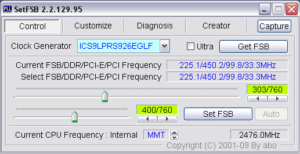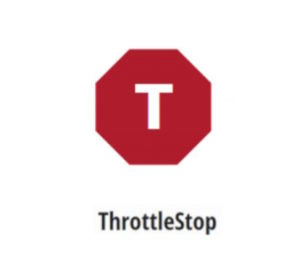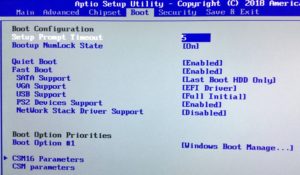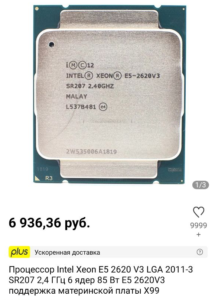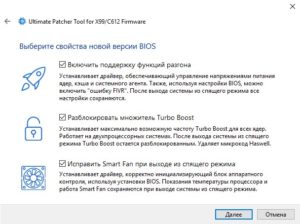Очень часто возникает вопрос как конвертировать системный диск из MBR в GPT на котором установлена система Windows, чтобы не переустанавливать её. Всё достаточно просто, ведь в самой Windows 10 это уже предусмотрено, эту задачу может выполнить утилита MBR2GPT.EXE, которая входит в состав системы и нам не понадобятся сторонние программы.
Перед конвертацией системного диска обязательно сделайте «Диск восстановления» со всеми файлами — это даст вам гарантию восстановить систему к изначальному состоянию, если что-то пойдёт не так при конвертации, или любых других ситуациях.
Перейдите в Панель управления → Восстановление (можно просто в поиске набрать «восстановление» и нажать Enter).

Выбираем «Создание диска восстановления»

После создания диска восстановления, можно смело приступать к конвертации системного диска из MBR в GPT.
Предварительные требования к диску
Перед внесением изменений на диск средство MBR2GPT проверяет разметку и геометрию выбранного диска, чтобы подтвердить следующее.
— Для диска сейчас используется формат MBR
— Пространства, не занятого разделами, достаточно для сохранения основных и второстепенных таблиц GPT:
16 КБ + 2 сектора в начале диска
16 КБ + 1 сектор в конце диска
— В таблице разделов MBR есть максимум 3 основных раздела
— Один из разделов задан в качестве активного и является системным разделом
— На диске отсутствуют какие-либо дополнительные или логические разделы
— Хранилище данных конфигурации загрузки в системном разделе содержит стандартную запись операционной системы, указывающую на раздел операционной системы
— Можно получить идентификатор для каждого тома, которому присвоена буква диска
— Все разделы диска имеют тип MBR (распознано системой Windows), или для них выполнено сопоставление с помощью параметра командной строки /map
Если какие-либо из этих проверок не пройдены, преобразование не выполняется и система сообщает об ошибке.
1.
Для запуска среды восстановления перейдите: Параметры → Обновление и безопасность → Восстановление → Перезагрузить сейчас.
После перезагрузки запустите командную строку.
2.
В командной строке:
— для проверки возможности конвертации диска в GPT введите команду:
mbr2gpt /validateЕсли вы получите сообщение о том, что «Validation completed successfully», значит системный диск был определён успешно, а его конвертация в GPT без потери данных возможна.
— для конвертации выполните команду:
mbr2gpt /convertПосле завершения работы команды можно закрыть командную строку.
3.
После конвертации в БИОС нужно выставить UEFI в качестве основного режима загрузки.
Таким образом мы конвертировали системный диск с установленной Windows 10 без потери данных и переустановка системы нам не понадобиться!